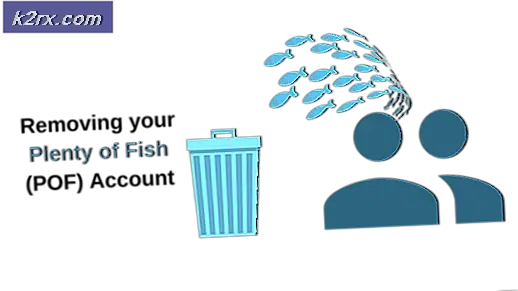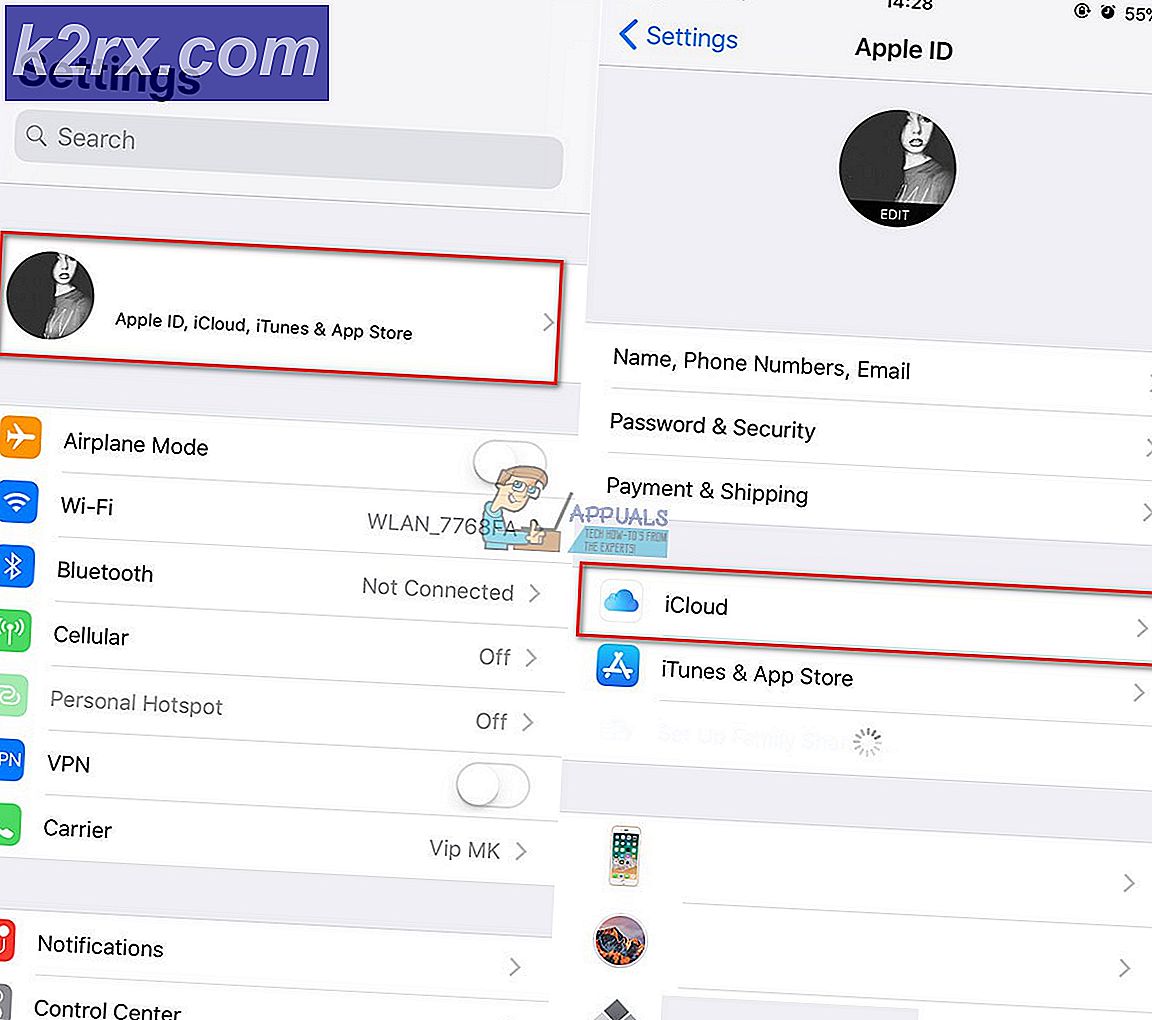Så här fixar du vanliga problem med Samsung Gear Fit 2 Pro
Den bärbara tekniken har tagit världen till en helt annan nivå med sin trendiga funktion. Världen utvecklas ständigt med den nya tekniken och användningen av Samsung Gear Fit 2 Pro Smart Band är inget undantag. Det finns så många fördelar som denna gadget kommer med som gör att du kan förenkla din dagliga verksamhet. Det gör att du kan hålla reda på information, underhållning och viktigast av din hälsa. Smart Band kallas vanligtvis en fitnessspårare som är utformad för att spåra och övervaka din personliga konditionsnivå. Detta inkluderar bland annat hjärtrytm, kaloriförbrukning, sömnkvalitet och gångavstånd.
Som användare av Samsung Gear Fit 2 Pro Smart Band kan du ha upplevt ett antal problem som hindrar dig från att använda Smart Band. Många problem kan uppstå och du kanske undrar vad som kan vara nästa åtgärd att vidta. Du behöver inte oroa dig längre eftersom vi är här för att ge dig bästa möjliga fix för dina Samsung Gear Fit 2 Pro-problem.
Vad orsakar att Samsung Gear Fit 2 Pro inte fungerar som förväntat?
Efter att ha fått många rapporter från flera användare bestämde vi oss för att undersöka problemet och kom med en uppsättning lösningar som löste problemet för de flesta av våra användare. Vi tittade också på orsakerna till vilka problemet uppstår och listade dem nedan.
Nu när du har en grundläggande förståelse för problemets natur kommer vi att gå vidare mot lösningarna. Se till att implementera dessa i den specifika ordning som de listas i för att förhindra konflikter.
Lösning 1: Starta om din Gear Fit och din telefon
Detta är det allra första steget du bör överväga innan du utför andra ytterligare åtgärder. Om du startar om din Samsung Gear Fit 2 Pro och din telefon kan du lösa de flesta av dina Gear Fit-problem. Det kommer att bli av med de slumpmässiga tillfälliga inställningarna och konfigurationerna som försöker hindra dig från att använda dina enheter väl.
För att starta om ditt Gear Fit 2 Pro Smart Band måste du hålla ned strömbrytaren i 7 sekunder. Detta hjälper till att lösa dina Smart Band-problem som omstartslinga, felaktig väderuppdatering samt pekskärmsfel bland andra.
Lösning 2: Försöker synkronisera dina data igen
Din Gear Fit kan ha problem att synkronisera med S Health-appdata på din mobiltelefon. Du måste se till att dina enheter är anslutna via Bluetooth för att du ska kunna synkronisera Samsungs hälsodata mellan din telefon och ditt smartband. Du måste också ha ett Samsung-konto och en stabil internetanslutning. För att uppnå detta måste du följa stegen nedan:
- Se till att din S hälsoapp är aktuell. Detta uppnås genom att gå till Google Play-butiken och välja på appar och sedan klicka på uppdatera alla.
- Omstart din telefon och din Samsung Gear Fit.
- Rensa cache på båda Gear Fit Manager och S Health-app och prova det. För att uppnå detta måste du navigera på inställningar, sedan välja lagring och klicka på cachad data att radera.
- Om det inte svarar, gå tillbaka till inställningarna och radera data på både Gear Fit Manager och S Health-appen.
Lösning 3: Säkerställ korrekt Bluetooth-parning
Ditt smartband kan ha problem med att inte lyckas parning via Bluetooth. Detta kan förhindra att Smart Band fungerar på grund av oförmågan att para ihop med din smartphone. För att säkerställa att det finns en korrekt Bluetooth-parning måste du aktivera Bluetooth på din Smartphone och Smart Band och överväga lösningarna nedan:
- Kontrollera versionen av din telefon. Samsung Gear Fit 2 Pro fungerar bara med Android version 4.4 eller senare versioner och iOS 9.0 och senare versioner. Om detta krav inte uppfylls kommer du inte att kunna ansluta ditt Smart Band till din telefon via Bluetooth.
- Kontrollera telefonens Bluetooth-version. Samsung Gear Fit 2 Pro har en Bluetooth-version av 4.2. Om du vill uppnå en lyckad anslutning måste du se till att din telefon har en Bluetooth-version som inte är lägre än 4. Du kontrollerar Bluetooth-versionen genom att gå till inställningar, klicka på appar, välja Bluetooth-delning och kontrollera versionen.
- Aktivera upptäckbart läge. För att låta telefonen kopplas ihop med ditt Smartband måste du se till att din telefon är synlig för Samsung Gear Fit 2 Pro.
- Se till att dina parningsenheter ligger inom nära anslutningsområde. Se till att avståndet mellan din telefon och Samsung Gear fit 2 Pro-Smart Band är inom 5 meter.
- Rensa all Bluetooth-historik i din telefon för att möjliggöra en korrekt parning med din enhet. Detta förhindrar onödig anslutning till de gamla enheterna. Du kan uppnå detta genom att para ihop de anslutna enheterna en efter en som visas nedan.
- Omstart din telefon och din Smartband.
- Försöka par din Samsung Gear Fit 2 Pro med din telefon.
Lösning 4: Uppdatera firmware
En uppdatering av firmware är mycket viktigt för att garantera att Samsung Gear Fit 2 Pro fungerar korrekt. Det hjälper till att lösa eventuella problem i Smart Band och gör det också möjligt för användare att uppleva nya funktioner. Smartbandet är anslutet till Samsung Gear-appen för att kunna fungera bra. Användning av föråldrad programvara kan leda till att ditt Smart Band fungerar dåligt. För att uppnå detta måste du välja Samsung Gear Manager på din telefon och kontrollera dess detaljer. Du måste sedan klicka på Uppdatera för att uppgradera programvaran till den senaste versionen.
Lösning 5: Minska batteriets tömning
Din Samsung Gear Fit 2 Pro kan ha problem med att batteriet tappar för snabbt. Detta kommer sannolikt att inträffa efter en uppdatering som slår på Plats och Wi-Fi och andra applikationer som körs i bakgrunden. Dessa applikationer medan de är aktiva är benägna att tömma batteriet ganska snabbt. Du bör först överväga att stänga av dem eftersom det hjälper till att minska batteriets urladdning för snabbt. Problemet med att dränera batterier är också vanligt för de flesta användare och det finns sätt att minska batteriets tömning.
Du kan också behöva överväga att stoppa Samsung Gear, S health och Gear Fit Manager. Efter detta måste du starta om din telefon och Samsung Gear Fit 2 Pro och övervaka om problemet har lösts. Du kan också behöva rensa cacheminnet för dessa applikationer. Denna process kommer sannolikt att stoppa dräneringsproblemet.
Om inget av detta fungerar måste du återställa ditt Smartband. Denna process raderar all data från Gear-minnet. därför bör du komma ihåg att ta säkerhetskopior av viktiga data som lagras på din enhet.
Lösning 6: Återställ din Samsung Gear Fit 2 Pro
De flesta av dina smartbandproblem kommer sannolikt att lösas med den här lösningen. Detta borde vara den sista lösningen att tänka på när alla andra inte fungerade. Genom att utföra den här lösningen raderar du alla data och inställningar i din enhet och återställer den till dess ursprungliga standardläge. Dessutom kommer det att hjälpa dig att bli av med buggar och fel som orsakar problemen i ditt Smartband. För att återställa Gear Fit 2 Pro måste du följa följande procedur:
- tryck på Strömknappen för att öppna appar på skärmen.
- Klicka på inställningar.
- Bläddra ner och tryck på Gear info.
- Bläddra ner och klicka på Återställ växeln.
Notera: Om du återställer din Samsung Gear Fit 2 Pro raderas all data. Se till att du har dina bandkonfigurationer till hands (om någon)